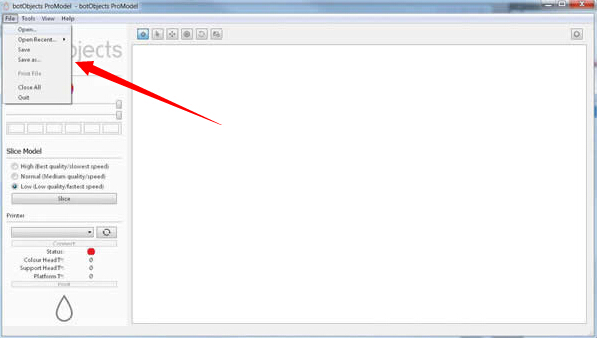萬盛學電腦網 >> 圖文處理 >> Photoshop教程 >> ps圖片處理 >> Photoshop制作灰色調流淚照片
Photoshop制作灰色調流淚照片
原圖:
 效果圖:
效果圖:
一、打開一張需要調整成灰色調流淚效果的美女照片,然後對背景圖層執行CTRL+J復制,再對照片進行一些簡單的磨皮處理。
二、接著點擊圖層面板下方的“創建新的填充或調整圖層”按鈕,選擇創建色相/飽和度調整圖層,在紅色狀態下把飽和度降至-60,黃色狀態下則降至-80。
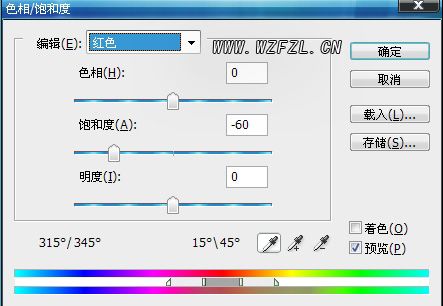
三、然後再用相同的方法來創建一個亮度/對比度調整圖層,把亮度設為+50,對比度則設為+20。
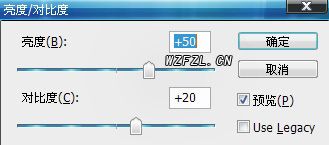
四、再接著創建一個漸變映射調整層,選擇由黑到白的漸變過程,然後再把該調整層的不透明度和填充都設成79%左右;然後用黑色的柔角畫筆工具在漸變映射調整層的蒙版上把美女的嘴唇塗出來,這時的效果就是除了美女嘴唇有色外,其它的都是灰色調的。
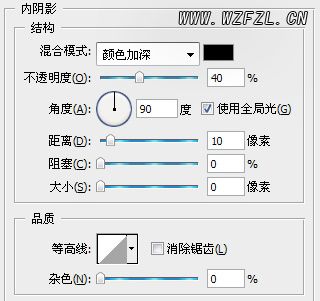
五、新建一個圖層,執行CTRL+SHIFT+ALT+E蓋印可見圖層,然後在該層上對美女照片進行一些簡單的磨皮。
六、我們要做的是一位灰色調的流淚美女照片,既然是流淚美女照片,那自然要有眼淚了,下面我們再新建一個圖層,在這個新的圖層上用鋼筆工具勾出眼淚形狀的選區,並為眼淚選區填充白色。

七、然後為眼淚所在圖層依次添加投影、內陰影、內發光、斜面和浮雕等樣式, 3lian素材,把眼淚所在圖層的不透明度降至原先的四分之一(即25%左右),這樣看起來就更像有一道淚痕的感覺。

ps圖片處理排行
軟件知識推薦
相關文章
copyright © 萬盛學電腦網 all rights reserved